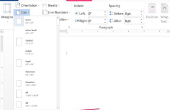Grenzen in Microsoft Word zijn rechte verticale of horizontale lijnen die u kunt toevoegen aan uw document. U kunt ze invoegen een harde regel onder tekst voor decoratie of nadruk, een overzicht kader rond de tekst of afbeeldingen te maken of ze te gebruiken om het frame van de cellen in een tabel. Word de grens-opdracht geeft u de flexibiliteit om te kiezen van de positie van de rand, de dikte van de lijn en de lijnstijl. Lijnstijlen kunnen continu, meerdere lijnen samen of onderbroken lijnen.
Open uw toepassing van Microsoft word door te selecteren uit het menu Start of te dubbelklikken op het pictogram van het programma.
Typ wat tekst in het documentvenster.
Druk op de "Return/Enter"-toets om naar een nieuwe regel.
Klik op het tabblad "Start" en zoek de "Randen" opdracht pictogram op het deelvenster "Alinea" in het midden van het lint aan de bovenkant van het scherm. Het pictogram ziet eruit als een zwakke crosshairs geschetst met een dunne, zwarte vierkant.
Klik op het pictogram "Grenzen" het drop-down menu van randopties uit te breiden. Kies een horizontale lijn en het duurt, weergegeven over de breedte van uw pagina.
Klik en sleep om te selecteren van een alinea met tekst op uw pagina, dan klik op het pictogram "Randen" en kies een vak-Stijl rand van de drop-down lijst. Nu verschijnt een vak rond de tekst die u hebt geselecteerd. U kunt een rand van het vak stijl toepassen op één woord, meerdere woorden, een alinea of meerdere alinea's, afhankelijk van wat u markeren voordat u de opdracht gebruikt.
Klik op het pictogram "Grenst aan" toegang van het drop-down menu eens te meer, dan de laatste opdracht selecteren in het menu "Randen en arcering." Dit brengt een dialoogvenster waarmee u uw grens verder met lijnstijlen, lijndikte en kleur keuzes aanpassen.
Een tabel invoegen in uw document met de opdracht "Tabellen" in het "Invoegen" tabblad.
Klik en sleep om het gebied te selecteren een of meer cellen in de tabel, dan klik op het pictogram "Randen" op het tabblad "Start" om te kiezen van de stijl van een rand van de drop-down menu, of de opdracht "Randen en arcering" onderaan het menu voor het aanpassen van het type van de randen die u wilt gebruiken voor de geselecteerde cellen.
- U kunt ook een rand toevoegen aan een document met behulp van de functie van de Auto als u het opmaaktype van Microsoft Word. Deze functie kunt u typen symbolen van de snelkoppeling die grenzen worden wanneer u druk op de "Return/Enter"-toets of de spatiebalk na de symbolen. Typ bijvoorbeeld "---" (zonder de aanhalingstekens) voor een solide interne lijnrand, typt u "===" voor een dubbele lijnrand of type "###" voor een drievoudige lijnrand.
- In de Macintosh-versie van Microsoft Word en in eerdere versies van Word voor Windows dan 2007, gebruikt u het menu "Opmaak" toegang tot de grens opdrachten en functies.
- De breedte van een horizontale rand houdt zich aan de gidsen van het streepje op de liniaal. Om de grens langer of korter, klik en sleep de driehoekige inspringmarkeringen op de bovenste liniaal naar links of naar rechts.
- Als u per ongeluk een auto-indeling rand aan uw document toevoegen en niet wilt, drukt u op de "Undo" knop op uw werkbalk Snelle toegang in de linkerbovenhoek van het scherm of druk op de "Ctrl" + "Z" toetsen op het toetsenbord om de opmaak ongedaan maken.